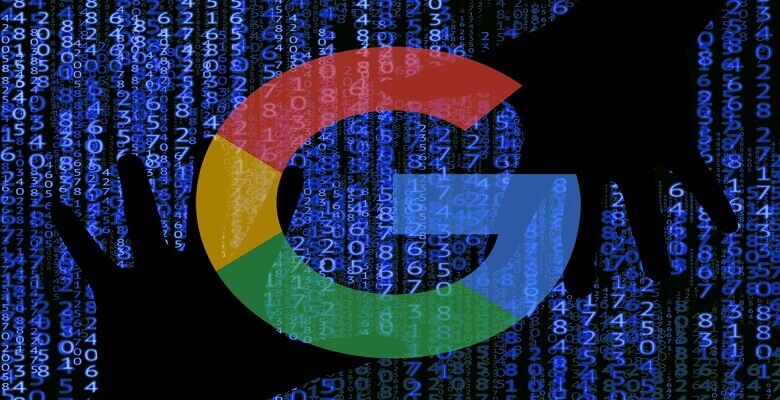Atrás quedaron los días en que tenía que crear una versión digital de un documento, varias veces al año, tratando de encontrar un escáner, o peor aún, abarrotar su escritorio con una de las combinaciones de impresora / escáner todo en uno. . Manzanas iPhone hay escáner de documentos de incógnito En la aplicación Notes y ahora Androide uno de los dueños Aplicación dedicada de Google llamada Stack.
Claro, puede tomar una foto de un contrato o factura para guardar una copia digital, pero luego tendrá que lidiar con recortar el fondo y convertirlo a PDF para poder firmarlo. La pila elimina el trabajo adicional y proporciona una versión de alta calidad del documento. Lo único que no hace en este momento es proporcionar una forma de agregar su firma. No se preocupe, a continuación hablo sobre cómo firmar documentos.
Impulsa tu Android
Obtenga las últimas noticias, procedimientos y reseñas en dispositivos con tecnología de Google en el boletín informativo Google Report de CNET.
La pila está disponible para teléfonos y tabletas Android, pero está limitada a quienes viven en los EE. UU. Sin embargo, va más allá del escaneo para almacenar sus documentos y recibos. La pila identificará automáticamente de qué tienda proviene el recibo o la fecha de vencimiento de una factura. A continuación, le mostraré todos los detalles sobre el uso de Stack como navegador.
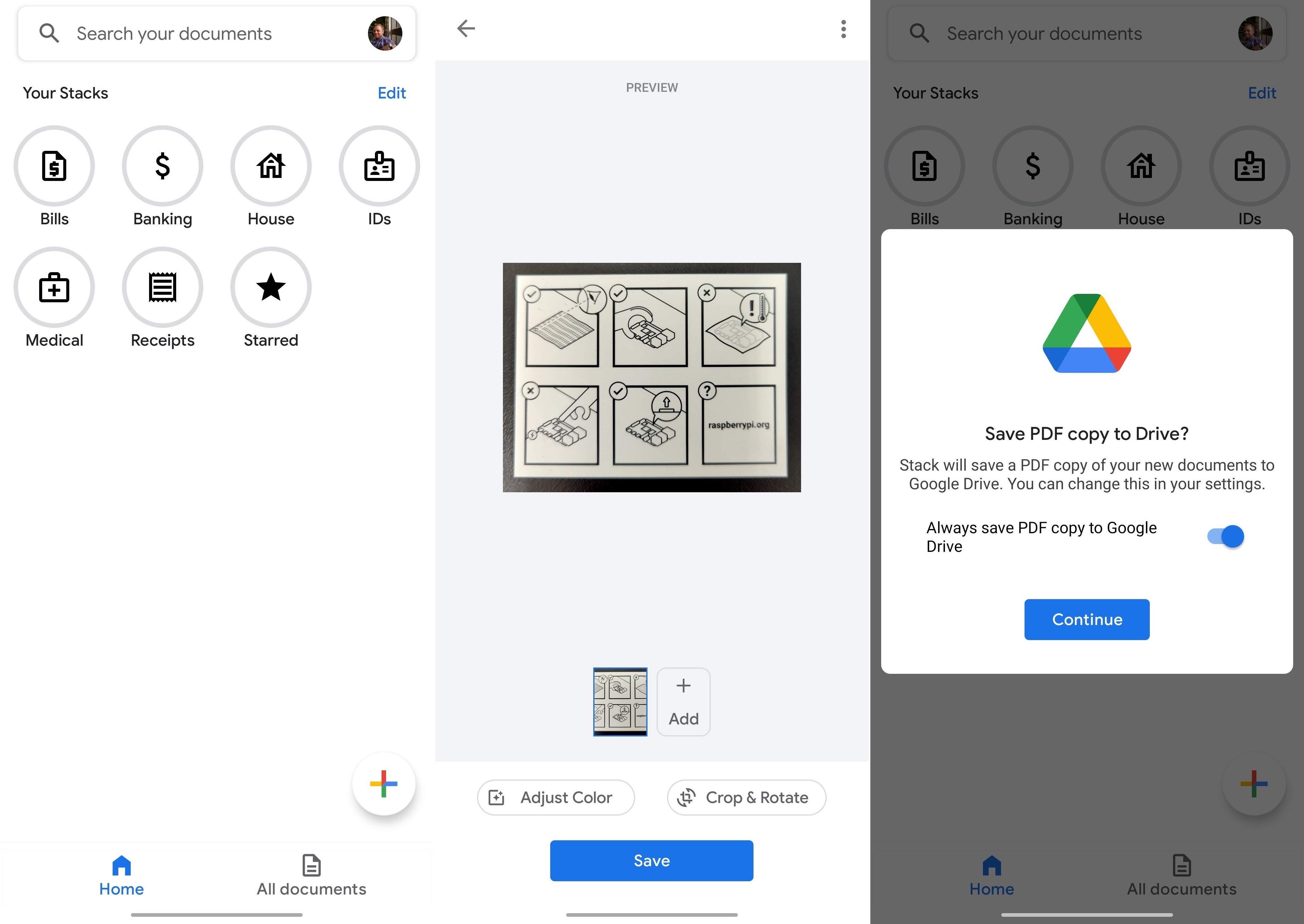
Escanee un documento y comience a apilar
Después de instalar Stack desde Play Store, se le pedirá que inicie sesión en la aplicación con su cuenta de Google y luego otorgue acceso a medios y fotos en su teléfono.
Serás llevado inmediatamente a la pantalla principal de Stack, donde verás diferentes Stacks, o categorías, para los documentos escaneados. Seleccione una de las pilas para ver los marcadores de posición de los documentos recomendados para escanear y almacenar en esa pila.
Empiece a escanear con un toque. + Presione el botón en la esquina inferior derecha de la pantalla. Se le presentan tres opciones: PDF, Galería y Cámara.
Escoger PDF Si ya tiene una copia digital de un documento que desea transferir a Stack. Recoger galería de fotos Si el documento tiene una foto guardada en el carrete de la cámara o en la aplicación de fotos. Escoger: Cámara si necesita crear un nuevo escaneo. Tenga en cuenta que esto no es lo mismo que tomar una foto en la aplicación Cámara. La pila ajustará la foto por sí sola, creará un PDF y almacenará solo el documento, no la foto completa.
Cuando elige una cámara, el proceso es similar a tomar una foto con su teléfono. Coloque el recibo en una superficie plana y bien iluminada y sostenga su teléfono sobre él. Con la hoja de papel completamente en el campo de visión de la cámara, toque el blanco. Exploración Presione el botón en la parte inferior de la pantalla. Su teléfono tomará una foto y la recortará automáticamente para que solo pueda ver el documento.
Toque el icono. Agregar Si necesita escanear varias páginas del mismo documento, presione el botón. Escoger Establecer color o Recortar y rotar para hacer sus propios ajustes. Cuando esté satisfecho con el escaneo Ahorrar.
Como puede ver en la imagen animada, Stack identificará la información en el documento y la usará para búsquedas de documentos y sugerirá un nombre y categoría de documento.
Debe aceptar o cambiar la sugerencia de nombre antes de guardar el documento. Luego seleccione la categoría que desea guardar o Ver todo si quieres crear una pila personalizada
Tocar Hecho cuando esté listo para ahorrar. Cuando guarde un escaneo por primera vez, se le preguntará si desea guardar una copia en Google Drive. Hacerlo le permite acceder a los documentos escaneados desde cualquier dispositivo que no sea la aplicación Stack, como su computadora.
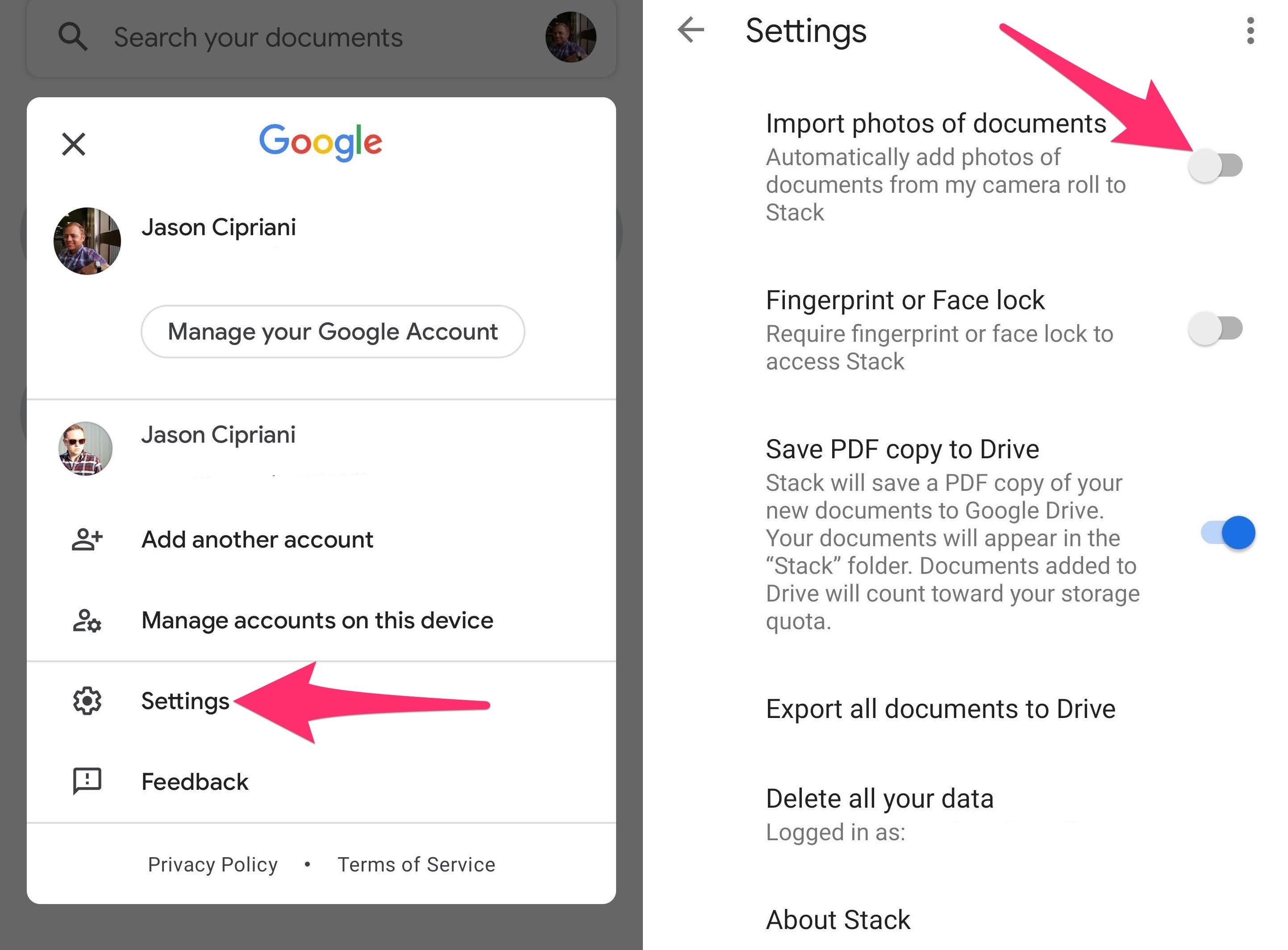
Impulsa tu rollo de película
Stack tiene algunas características más poderosas que puede habilitar en la sección de configuración de la aplicación. El uso de esta configuración convierte la aplicación de un escáner a pedido, por ejemplo, en una aplicación que rastrea el rollo de su cámara y luego importa los documentos que detecta en las fotos. Esto significa que puede tomar fotos de sus recibos de gastos y Stack los importa y organiza sin que tenga que hacer nada.
Haga clic en su foto de perfil en la parte superior de la página y luego haga clic en Ajustes.
Allí, tendrá la opción de habilitar la importación automática, requerir huellas digitales o reconocimiento facial para que pueda acceder a sus pilas y habilitar o deshabilitar el guardado de documentos en Google Drive.
También tiene la opción de exportar todos sus documentos escaneados o eliminar todos los datos vinculados a su cuenta de Google.
Lo que falta actualmente en la pila es una opción incorporada para firmar documentos escaneados. Sin embargo, puede utilizar cualquiera de las sugerencias descritas aquí Tener el documento firmado en su teléfono Android u otro dispositivo. ¿Quieres más trucos y consejos de Android? Mira estas características ocultas, Luego cambiar esta configuración.